Blender Fundamentals 2.8 (step 2)
모델 마우스 왼쪽 클릭 선택
아무대나 클릭 해제
A를 눌러 모든 개체를 선택 하거나
알트 + A를 눌러 해제 가능
회전
큐브를 중심으로 회전 하고 싶은 경우
큐브를 선택 하고 오른쪽상단에 있는기즈모를 이용
또는 마우스 중앙 버튼을 클릭해 드레그
시점이동
손모양 아이콘을 클릭한채 드레그
또는 시프트 + 마우스 중앙 버튼 드레그
다시 큐브를 중심으로 회전 하고 싶다면
큐브를 선택하고 메뉴바 View > Frame Selected를 선택
선택한 피사체에 관점을 맞추기 위해 이동
숫자패드 .
확대/축소
마우스 휠 드레그
돋보기 드레그
커멘드 +, -

카메라 아이콘
카메라의 눈으로 안내한다
카메라 각도를 조정하고 궁극적으로 출력 이미지가 무엇인지 미리보는데 유용
숫자패드 0
그리드 아이콘
perspective/orthographic 전환
원근감 / 평면
시프트를 누르면 하단에 설명이 바뀐다
오른쪽 패널은 드래그 해서 확장/축소 할수 있다
왼쪽 상단 드롭 다운 메뉴를 통해 다른 유형의 편집기를 선택 할수도 있다
패널에 우클릭하고 분할영역을 선택한후 원하는 화면위치를 좌클릭하여 더 많은 패널을 생성할수 있다
패널을 삭제 하려면 경계를 마우스 오른쪽 버튼을 클릭한후 영역 결합을 클릭하고 덮어쓰려는 패널의 왼쪽 클릭 하면된다
패널을 최대화 하여 초점을 맞추려면 영역위에 마우스를 놓고 컨트롤 + 스페이스 또는 우클릭 Area > Toggle Maximize Area를 선택 하면 전체 화면으로 보인다
상단 탭 메뉴를 통해 여러가지 작업 공간을 선택 할수 있다

뷰포트에서는 3D장면이 표시 된다
이 편집기에서는 3D장면 및 해당 개체와 상호작용하는 다양한 작업을 수행할수있다
뷰포트에 두개의 유용한 빠른 메뉴가 있다
T를 누르거나 마우스로 > 를 눌러 확장 가능하다

여기에는 선택 상자 이동 및 회전 및 크기조정 같은 도구가 포함된다
시프트 + 스페이스 단축키를 사용할수도 있다

N 단축키를 사용해서 항목의 변환 데이터, 도구별 설정및 기타 뷰포트 옵션을 포함하는 추가 빠른 설정을 열수도 있다

view의 3d cursor
빨간색과 흰색 원은 새 개체의 생성 지점 역할을 하며 피벗을 위한 참조로 사용할수 있다


장면 주위에 배치하려면 시프트 + 마우스 오른쪽 버튼을 누르면 된다
커서를 중앙에 마추려면 시프트 + S를 누르고 원형 메뉴에서 cursor to world origin 을 선택하거나 오른쪽 퀵 메뉴에서 설정값을 조절


파이메뉴는 단축키를 누른후 주위에 나타나는 빠른 휠 메뉴다
메뉴를 탐색할때 3가지 옵션이 있다
단축키 Z 를 누르고 취소 하고싶을 경우 마우스 오른쪽 버튼을 클릭한다

메뉴를 선택 하고 싶으면 드레그 하거느 클릭하여선택 한다
뷰포트 아래 타임라인이 있다 이것은 애니메이션 재생을 제어한다

스크롤 휠로 확대 축소 가능하고
마우스 가운데 버튼으로 타임라인을 드레그 하고
출력의 시작과 끝 프레임을 변경하고
키프레임을 만들고 조작할수 있다

속성 편집기에는 장면, 현재도구및 선택한 개체의 속성을 표시하는 여러개의 탭이 세로로 포함되어 있다

개체를 선택 하고 첫번째 탭을 살펴보면
뷰포트에서 현재 선택한 도구가 가질수 있는 옵션을 나타낸다



이경우 선택 상자 도구는 몇가지 다른 선택 옵션을 제공한다
오른쪽 상단 Scene을 클릭하여 단일 블랜더 파일에 둘이상의 장면을 만들수도 있다
드롭 다운을 선택 하여 기존 장면을 선택하거나 New를눌러 새 장면을 만들수도 있다

두번째 후면 카메라 아이콘은 랜더링 탭이다
이를 통해 랜더 엔진, 샘플링, 엔진별 속성 및 최종 이미지와 3D장면에서 해석되는 방식에 영향을 주는 기타 속성을 변경 할 수 있다

세번째 프린터 아이콘은 출력 탭이다
모든 출력 설정을 랜더링하기전에 조정할수 있다
해상도, 프레임속도, 파일경로, 파일유형등

네번째 사진더미처럼 보이는 아이콘은 View Layer 탭이며 이전에 Render Layers와 유사 하다
일반적으로 뷰 레이어는 배경과 케릭터패스를 분리하는데 사용된다
예를들어 랜더링후 쉽게 합성할수 있다

그러나 이것은 객체가 아닌 Pass속성일 뿐이며 현재 우리가 있는 현재 뷰 레이어만 해당된다
속성을 변경하기 위해 다른 뷰 레이어를 선택 하려면 다음으로 이동해야 한다
이것은 새로운 장면을 만드는것과 유사하다

각 뷰에서 랜더링 되는 개체 컬렉션을 지정하기 위한 패널이다

아웃라이너 체크박스를 선택 해서 선택 또는 선택 취소 할수 있다

컬렉션을 설명하는 이름을 사용하고
레이어를 두번 클릭해서 이름을 변경 할수있다

다섯번째로 일반 장면 탭이 있다
여기서는 활성 카메라, 단위및 강체 설정과 같이 장면에 영향을 주는 기타 장면 속성이 있다

마지막으로 지구아이콘은 월드 속성탭이다
장면의 하늘과 공기에 대한 속성이 포함된다
월드의 표면 옵션은 하늘이나 배경색에 사용되는 세이더이고
Volume은 안개나 안개와 같이 전체장면의 분위기 조명을 허용한다

속성탭은 활성 개체에 따라 달라진다
따라서 이경우 큐브를 선택하고 설명 한다

첫번째 탭은 개체 탭이다
개체의 위치, 회전,크기 같은 기본정보가 포함된다

또한 부모-자식 관계, 해당 컬렉션이 속한 컬렉션및 개체의 가시성을 지정할수 있다


다음 탭은 블랜더에서 매우 중요한 탭이다
렌치 아이콘으로 표시 되는 수정자 탭에서는 사전 정의된 수정자를 사용하여 개체를 강력하게 조작할수 있다

드롭 다운 메뉴에서 수정자를 선택하여 아래 스택에 추가 하기만 하면된다



원하는 만큼 수정자를 사용할수 있으며 수정 순서나 적용을 변경할수 있다


다음 탭은 입자 탭이다
파티클을 만들수 있다

다음은 물리탭이다
여기서는 천, 강체, 연기, 유체, 충돌, 바람과 같은 여러 유형의 물리 시뮬레이션및 물리 조작기가 포함된다

Constraint 속성탭이다
이 탭은 수정자 탭과 매우 유사하다
하지만 개체 자체를 조작하기보다는 선택한 개체와 다른개체 또는 값의 관계를 더 많이 다룬다
예를들어 Copy Location 제약조건으로 다른 개체의 위치를 복사 하거나
Floor 제약조건으로 지면위에 머물거나
Tracking 제약조건이 있는 다른 개체를 가리킬수있다


녹색 삼각형 아이콘은 오브젝트 데이터 속성 탭이다
개체의 메시 데이터를 위한것이다
큐브가 큐브인 이유는 메시 데이터때문이다
똑같은 개체를 가져와 메시 데이터를 변경하면 모양은 동일하지 않지만 개체 속성은 그대로 유지 된다
여기서 가중치 맵이라고도 하는 정점 그룹, 혼합 모양이라고도 하는 모양키 및 UV맵을 조작할수 있다
다른 지오메터리 설정도 포함된다

마지막으로 메터리얼 탭이 있다
랜더링 하는 동안 개체가 어떻게 음영 처리 되는지 많은 부분을 제어 하는 곳이다
여기서 선택하는 재료는 물체의 광택 정도, 색상및 거칠게 보일수 있는 부분에 영향을 준다


최종탭은 분리 되어 있다
체크무늬 캔버스 아이콘으로 텍스쳐 탭이다
개체와 관련이 없다
텍스쳐는 일명 스카이박스, 재질 또는 브러시를 비롯한 여러 항목에 대해 참조 할수 있는 별도의 엔터티가 존재 한다

Lamp개체를 선택한다
선택 하면 전구처럼 보이는 램프 속성에 접근 가능하다


여기서 밝기및 빛의 반경, 그림자 여부를 설정 할수 있다
램프 유형또한 설정 가능
카메라 개체를 왼쪽 클릭해서 선택 한다

초점 거리및 원근 유형등 카메라 옵션에 엑세스 할수 있다

이로써 블랜더를 열때 표시 되는 기본 레이아웃 작업 공간의 요약이다
블랜더에서 개체를 선택 하는것은 매우 간단하다
개체를 왼쪽 클릭하여 선택 하고 빈공간을 선택해 해제 할수있다
A를 눌러 모두 선택 하고 Alt+A를 눌러 해제 하는 방법도 있다
그러나 모든 개체가 아닌 여러 개체를 선택 하려면 어떻게 해야 하나?
이를 위해 Select Box도구가 있다
빠른 도구 메뉴에서 첫번째다
드레그 해서 여러 개체를 선택 할수 있다



선택 해제 하려면 컨트롤 + 클릭 드레그 하면된다


B단축키를 사용하여 상자 선택 도구를 활성화 시킬수도 있다
해당 모드에서는 마우스 가운데 버튼을 누른체 드레그하여 해제 한다

선택 브러시 처럼 작동하고 기본적으로 선택 영역만 확장하는 원 선택을 하려면 단축키 C 를 누른다
원 선택 모드에 있는 동안 마우스 가운데 드레그를 사용하여 선택을 취소할수 있다
(선택시 쩜을 잘 찾아서 클릭)

여러개체를 선택 하는 가장 쉬운 방법은 시프트+클릭이다
선택 해제 하려면 선택 되어 있는 개체를 시프트누른채 다시한번 왼쪽 클릭 하는것이다
이러한 개체를 시프트키를 누른 상태에서 왼쪽 클릭 하면 가장 최근에 선택한 개체가 항상 약간 밝은 오렌지 색으로 하이라이팅 된다
이것은 어떤 개체가 활성개체인지 나타낸다
활성 개체는 속성편집기에 표시된다


실행취소 (undo)
https://docs.blender.org/manual/ko/dev/interface/undo_redo.html
팁
다른 개체나 지오메터리에의해 가려진개체를 선택하기 어려울때가 있다
이럴때 와이어프레임을 사용하기를 권장한다



이렇게 하면 개체를 더 쉽게 선택 할수 있으며 Box및 Circle 선택도구에 차단된 형상을 포함 할수도 있다
이제 편집모드, 포즈모드및 많은 편집기를 포함하여 블랜더의 거의 모든 컨텍스트에 이러한 선택 도구를 각각 사용할수 있다는것을 아는것이 매우 중요하다
그러나 일부 편집기에서는 아웃라이너와 같은 선택 모드로 들어가기 전에 B 키를 눌러줘야 한다
(뷰포트 오른쪽 상단에 있는 선택 메뉴)

이 메뉴를 열면 유형별 모두 선택, 활성 카메라 선택, 링크 선택등과 같은 일부 뷰 포트별 선택 옵션과 함께 몇가지 선택 옵션이 표시 된다
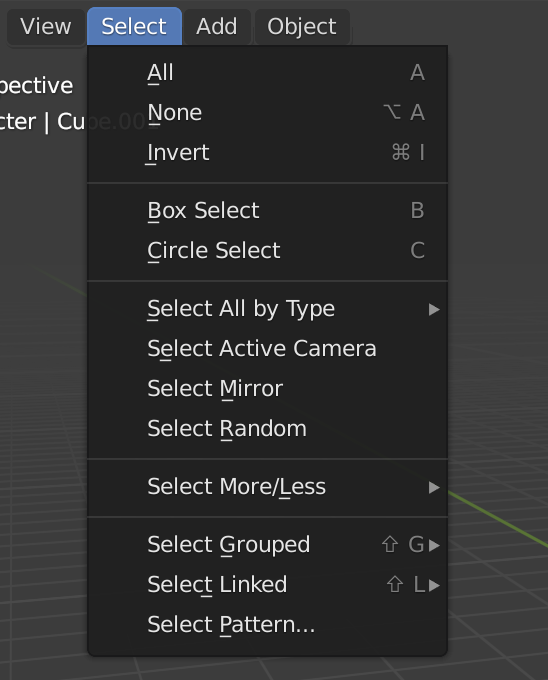
개체 변환